vivoy66添加文件夹步骤详解?新手必看教程来了!
认识Vivo Y66的文件系统
在开始添加文件夹之前,了解Vivo Y66的文件系统结构有助于更高效地管理数据,该机型基于Android系统,文件主要存储在内部存储和外部存储(如SD卡)中,内部存储分为系统区和用户区,用户区的“Documents”“Download”“Pictures”等目录是存放个人文件的主要位置,若插入SD卡,文件还可存储在“SD卡”目录下,通过系统自用的“文件管理”应用,用户可以直观地查看这些目录,并进行新建、复制、移动等操作。

通过系统文件管理器新建文件夹
Vivo Y66预装了功能完善的“文件管理”应用,是最直接的文件夹创建工具,以下是详细步骤:
-
打开文件管理器
在桌面找到“文件管理”图标(通常为橙色或蓝色文件夹样式),点击进入,若未显示在桌面,可从应用 drawer(应用列表)中启动。 -
选择存储位置
进入后,顶部会显示“内部存储”“SD卡”等选项,根据需求选择存储路径:若文件夹需存放在系统默认目录(如“文档”),点击“内部存储”并进入“Documents”文件夹;若需自定义位置,可直接在“内部存储”根目录操作;若使用SD卡,则选择“SD卡”。 -
新建文件夹
在目标界面点击右下角的“新建”按钮(通常为“+”号或菜单图标),在弹出的菜单中选择“文件夹”,此时底部会弹出命名框,输入文件夹名称(如“工作资料”“照片备份”),点击“确定”即可完成创建。
注意事项:
- 文件夹名称不支持特殊字符(如\ / : * ? " < > |),建议使用字母、数字、中文或下划线。
- 若在根目录创建文件夹,系统可能提示“无权限”,需进入“内部存储”或“SD卡”的具体子目录操作。
通过电脑创建文件夹并传输
对于习惯电脑操作的用户,可通过USB连接将文件夹批量创建并传输至Y66,适合管理大量文件。
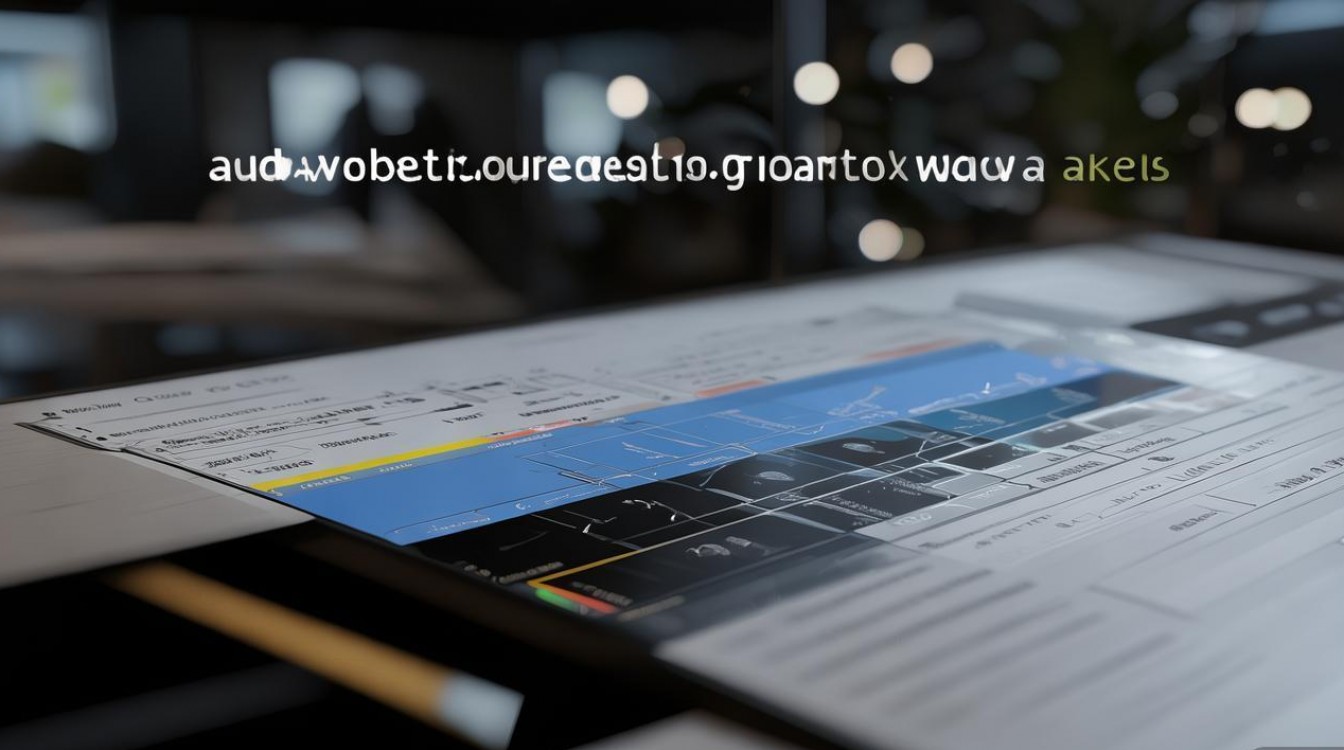
-
连接手机与电脑
使用原装数据线将Y66连接至电脑,连接后在手机屏幕顶部下滑调出通知栏,选择“USB充电”选项,并在弹出的菜单中切换“传输文件(MTP)”模式。 -
在电脑中创建文件夹
电脑会识别Y66为移动设备,打开“此电脑”或“我的电脑”,找到“Vivo Y66”设备盘符,双击进入,根据需求进入对应目录(如“Internal storage > Pictures”),在空白处右键选择“新建 > 文件夹”,命名后保存。 -
传输文件至新文件夹
将电脑中的文件直接拖拽至新建的文件夹内,或通过复制粘贴操作完成传输,传输完毕,在手机端打开“文件管理”即可查看新添加的文件夹及内容。
优势:
- 支持批量创建文件夹,效率高于手机操作。
- 可直接整理电脑文件再同步至手机,避免重复分类。
第三方文件管理工具推荐
若系统文件管理器功能无法满足需求,可下载第三方应用扩展功能,以下是几款适配Vivo Y66的优质工具:
| 应用名称 | 特点 | 下载方式 |
|---|---|---|
| ES文件浏览器 | 支持局域网传输、云存储同步(百度云、Google Drive),可压缩/解压文件 | 应用商店搜索“ES文件浏览器” |
| Solid Explorer | 界面简洁,支持标签页管理,可查看隐藏文件,适合高级用户 | 应用商店搜索“Solid Explorer” |
| 小米文件管理器 | 轻量无广告,支持快速分类文件,与小米生态设备联动(非小米机型也可用) | 应用商店搜索“小米文件管理器” |
使用示例(以ES文件浏览器为例):
安装后打开应用,进入“本地”>“手机存储”,点击“新建”按钮选择“文件夹”,输入名称后确认,长按文件夹可进行加密、重命名等操作,通过“网络”功能还可实现手机与电脑的无线文件传输。

文件夹管理技巧:提升效率的小贴士
创建文件夹后,掌握以下管理技巧能让文件整理更高效:
-
分类命名规则
采用统一的命名规则,如“日期+类型”(20231020_工作文档)或“项目名称+内容”(旅行_照片),便于快速查找。 -
隐藏私密文件夹
在系统文件管理器中,长按文件夹选择“重命名”,在名称前加“.”(如“.私人文件”),该文件夹将在默认视图中隐藏(需在设置中开启“显示隐藏文件”才可见)。 -
定期清理冗余文件夹
每月检查文件夹内容,删除空文件夹或重复文件,释放存储空间,Y66支持“文件管理”中的“存储分析”功能,可快速定位大文件和冗余数据。 -
利用快捷方式
对于常用文件夹,可在桌面创建快捷方式:长按文件夹选择“添加到桌面”,方便直接访问,无需每次打开文件管理器。
常见问题与解决方案
问题:无法在SD卡根目录创建文件夹?
原因:部分SD卡因格式化问题(如exFAT)或权限限制,禁止在根目录操作。
解决:进入SD卡的子目录(如“DCIM”“Music”)创建,或在手机设置中进入“存储”>“SD卡”,选择“格式化SD卡”(注意备份数据)。
问题:创建的文件夹突然消失?
原因:误删除、文件系统错误或被安全软件清理。
解决:通过“文件管理”的“回收站”查找(需提前开启回收站功能);若未找到,连接电脑使用数据恢复软件(如Recuva)扫描。
问题:第三方文件管理器提示“无权限”?
原因:系统权限限制,第三方应用无法直接访问系统目录。
解决:在手机“设置”>“应用”>“权限管理”中,为第三方文件管理器开启“存储权限”。
通过以上方法,用户可轻松在Vivo Y66上添加和管理文件夹,结合分类技巧和工具辅助,让文件整理变得简单高效,无论是日常文档、照片还是应用数据,都能井井有条,告别杂乱存储的烦恼。
版权声明:本文由环云手机汇 - 聚焦全球新机与行业动态!发布,如需转载请注明出处。




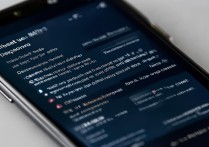







 冀ICP备2021017634号-5
冀ICP备2021017634号-5
 冀公网安备13062802000102号
冀公网安备13062802000102号